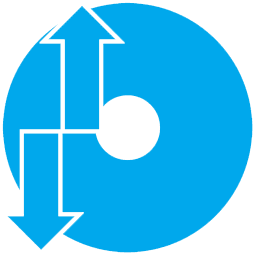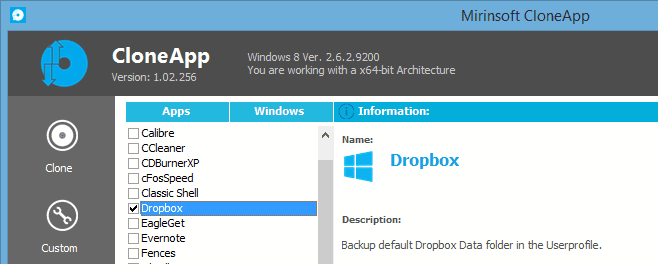
CloneApp è un programma di backup specializzato per Windows che è stato creato appositamente per eseguire il backup di cartelle dei profili e configurazioni di registro dei programmi di Windows.
Il programma si presenta con una lunga lista di applicazioni. Non fa distinzione fra programmi preinstallati o installati da noi, e spetta a noi selezionare i programmi dalla lista di cui si vuol eseguire il backup.
Continua a leggere Come fare il backup delle Impostazioni dei programmi di Windows con CloneApp